إصلاح Discord an Unknown Network Error في نظام التشغيل Windows 10
منوعات / / April 05, 2023
هل أصبح Discord هو Reddit الجديد؟ سنترك الأمر لكم يا رفاق لاتخاذ القرار. ومع ذلك ، هناك شيء واحد مؤكد أن شعبية Discord ارتفعت بسرعة كبيرة ، خاصة بين المستخدمين الشباب واللاعبين. من كان يظن أن منصة مثل هذه يمكن أن تصبح عملاقة في وجود Reddit؟ حسنًا ، في عالم التكنولوجيا ، الأمور لا يمكن التنبؤ بها إلى حد كبير. فيسبوك بالأمس ليس شيئًا لأحد اليوم في هالة TikTok. ولا تعرف أبدًا التقنية الجديدة التي ستحل محل أكثر الأنظمة الأساسية نشاطًا اليوم. لدى Discord حاليًا أكثر من 150 مليون مستخدم نشط وما زال في ازدياد. واجه الكثير من المستخدمين مؤخرًا Discord خطأ غير معروف في الشبكة في نظام التشغيل Windows 10. إذا كنت تتعامل أيضًا مع نفس المشكلة ، فأنت في المكان الصحيح. نقدم لك دليلًا مثاليًا سيساعدك على إصلاح طلب الشبكة السيئ على تطبيق Discord في نظام التشغيل Windows 10.
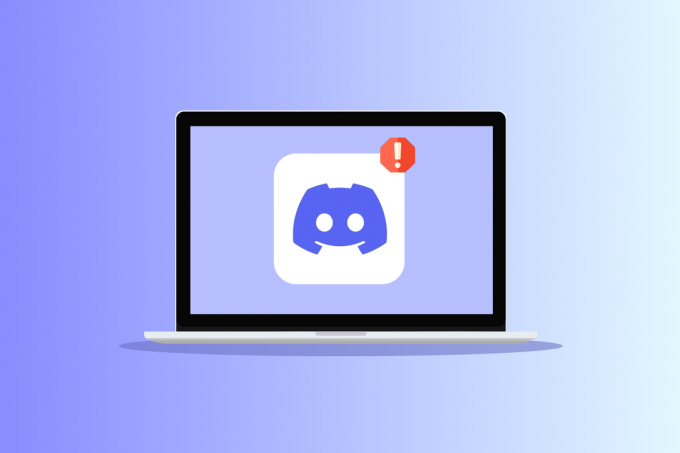
جدول المحتويات
- كيفية إصلاح Discord وهو خطأ غير معروف في الشبكة في نظام التشغيل Windows 10
- الطريقة الأولى: إعادة تشغيل جهاز الكمبيوتر
- الطريقة الثانية: استكشاف أخطاء الاتصال بالإنترنت وإصلاحها
- الطريقة الثالثة: تحقق من حالة خادم Discord
- الطريقة الرابعة: مسح بيانات ذاكرة التخزين المؤقت Discord
- الطريقة الخامسة: تحديث تطبيق Discord
- الطريقة السادسة: إيقاف تشغيل خدمة VPN
- الطريقة 7: إعادة تثبيت Discord
- الطريقة الثامنة: استخدام إصدار الويب من Discord
- الطريقة التاسعة: استخدم Discord على جهاز آخر
كيفية إصلاح Discord وهو خطأ غير معروف في الشبكة في نظام التشغيل Windows 10
قبل استعراض الحلول لطلب الشبكة السيئ على Discord في مشكلة Windows 10 ، إليك الأسباب المحتملة التي تسبب هذه المشكلة.
- مشاكل الاتصال بالإنترنت.
- مشكلة تقنية خادم الخلاف.
- بيانات وملفات التطبيق التالفة.
- تحميل ملفات ضخمة.
الطريقة الأولى: إعادة تشغيل جهاز الكمبيوتر
يجب أن تكون على دراية بهذه الطريقة وربما حاولت بالفعل. إذا لم يكن كذلك ، فحاول ذلك. ببساطة ، ستعمل إعادة تشغيل جهازك تلقائيًا على إصلاح جميع الأخطاء والأخطاء المؤقتة التي قد تتسبب في حدوث خطأ غير معروف في الشبكة في نظام التشغيل Windows 10. لذلك ، قم بإيقاف تشغيل جهازك لبضع دقائق ثم أعد تشغيله.
1. اضغط على مفتاح Windows.
2. ثم ، انقر فوق رمز القوة وجدت في أسفل القائمة.
3. هنا ، حدد ملف إعادة تشغيل خيار.

الطريقة الثانية: استكشاف أخطاء الاتصال بالإنترنت وإصلاحها
بالطبع ، إذا كنت تستطيع قراءة هذا وتحميل هذه الصفحة ، فإن اتصالك بالإنترنت يعمل. ومع ذلك ، قد تكون هناك بعض مشكلات الشبكة أو النطاق الترددي التي تقلل سرعة الإنترنت لديك وتعطل الاتصال. تأكد من أن اتصالك مستقر وسرعته جيدة. قم بزيارة اختبار السرعة الموقع وتشغيل اختبار السرعة للتحقق من سرعتك. لاستخدام وظائف Discord بشكل صحيح ، يجب أن يكون لديك سرعة اتصال لا تقل عن 5-10 ميجابت في الثانية. اتبع دليلنا ل استكشاف أخطاء اتصال الشبكة على نظام التشغيل Windows 10 وإصلاحها.

اقرأ أيضا:إصلاح مشكلة فقدان ملف تعريف شبكة Windows 10
الطريقة الثالثة: تحقق من حالة خادم Discord
من خلال النظر إلى بياناتهم السابقة المتعلقة بالانقطاع ، كانت خوادمهم نشطة وتعمل معظم الوقت. ومع ذلك ، نظرًا لوجود بعض الأخطاء الطفيفة على خوادمهم ، فقد يتسبب أيضًا في حدوث خطأ في الشبكة في مشكلة تطبيق Windows 10 Discord. عندما يكون لديهم انقطاع في الخدمة ، فإنهم يقدمون دائمًا تحديثًا على مواقع التواصل الاجتماعي و subreddits الخاصة بهم. أيضًا ، يمكنك التحقق من حالة التشغيل عند انقطاع الخدمة الرسمي موقع حالة الخلاف. إذا كانت خوادمهم معطلة ، فإن المشكلة تكمن في نهايتها.

الطريقة الرابعة: مسح بيانات ذاكرة التخزين المؤقت Discord
يمكنك إصلاح خطأ في الشبكة حدث في تطبيق Discord في نظام التشغيل Windows 10 عن طريق مسح بيانات ذاكرة التخزين المؤقت. اتبع هذه الخطوات للقيام بذلك.
1. أقفل ال تطبيق الخلاف.
2. ضرب مفتاح Windows، يكتب ٪معلومات التطبيق٪ وانقر فوق يفتح.

3. الآن ، انقر بزر الماوس الأيمن فوق ملف الخلاف المجلد وحدد ملف يمسح خيار إزالتها.
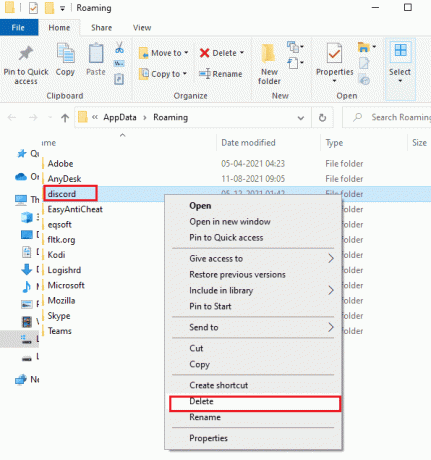
4. مرة أخرى ، اضغط على مفتاح Windows واكتب ٪ localappdata٪ وانقر يفتح كما هو مبين.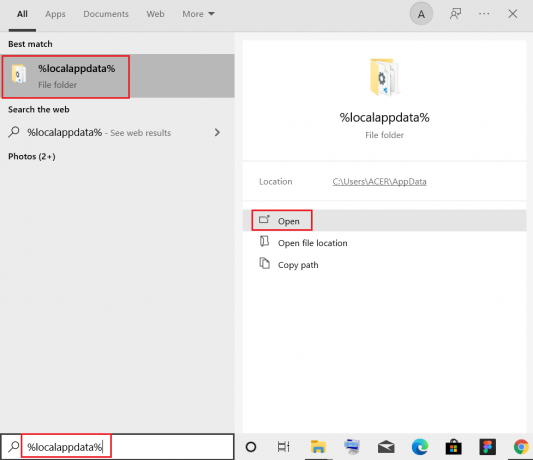
5. أعثر على مجلد الخلاف و يمسح كما فعلت سابقًا.
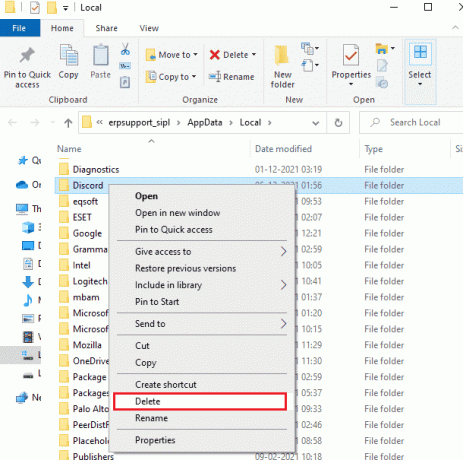
6. أخيراً، إعادة تشغيلجهاز الكمبيوتر.
اقرأ أيضا: إصلاح خطأ 1105 Discord في نظام التشغيل Windows 10
الطريقة الخامسة: تحديث تطبيق Discord
تأكد من أنك تستخدم أحدث إصدار من Discord. في معظم الأوقات ، يتوقف الإصدار الأقدم عن دعم ميزات معينة ، مما قد يؤدي إلى حدوث خطأ غير معروف في شبكة Discord في نظام التشغيل Windows 10. في الوقت الحاضر ، يقوم المطورون بإصدار تحديثات باستمرار لإصلاح الأخطاء والأخطاء الصغيرة. لذا ، حاول تحديث التطبيق وتحقق مما إذا كان خطأ Discord قد ذهب أم لا. اتبع دليلنا على كيفية تحديث الفتنة.

الطريقة السادسة: إيقاف تشغيل خدمة VPN
تتيح الشبكة الافتراضية الخاصة ، أو الشبكة الافتراضية الخاصة ، للمستخدمين تغيير موقعهم الافتراضي وتصفح الإنترنت بشكل مجهول. إذا كنت تستخدم VPN كثيرًا ، فأنت تدرك بالفعل مدى تكرار حدوث مشكلات الاتصال. هناك فرص كبيرة لحدوث خطأ في الشبكة في تطبيق Windows 10 Discord بسبب وجود شبكة افتراضية خاصة سيئة أو غير فعالة. اقرأ دليلنا إلى قم بتعطيل VPN والوكيل على نظام التشغيل Windows 10.

اقرأ أيضا:إصلاح Discord Screen Share Audio لا يعمل
الطريقة 7: إعادة تثبيت Discord
هناك طريقة أخرى تتمثل في إلغاء تثبيت التطبيق تمامًا من الجهاز وإعادة تثبيته بإعداد جديد. قد يكون التطبيق مصابًا بملفات تالفة أو عيوب. قم بتنفيذ الإجراءات التالية:
1. اضغط على مفاتيح Windows + I في وقت واحد لفتح إعدادات.
2. انقر فوق تطبيقات جلسة.

3. حدد موقع ملف تطبيق الخلاف وانقر عليها الغاء التثبيت.

4. بعد ذلك ، اتبع التعليمات التي تظهر على الشاشة لإكمال ملف إلغاء التثبيت عملية.
5. الآن ، اضغط على ويندوز + إيمفاتيح معا لفتح مدير الملفات.
6. انتقل إلى المعطى طريق لفتح ملف ملف الخلاف.
C: \ Users \ USERNAME \ AppData \ Local

7. الآن ، انقر بزر الماوس الأيمن فوق ملف ملف الخلاف واختر يمسح.

8. بعد ذلك ، افتح ملف موقع Discord وانقر فوق تنزيل لنظام التشغيل Windows.

9. الآن ، عند تنزيل الملف ، انقر فوق ملف DiscordSetup.exe ملف لتثبيته على نظامك.

10. بمجرد تثبيت البرنامج ، قم بتشغيله الخلاف للتحقق مما إذا كان Discord خطأ غير معروف في الشبكة على نظام التشغيل Windows 10 قد تمت تسويته.
اقرأ أيضا:كيفية إصلاح الخلاف يحتفظ بالتجميد
الطريقة الثامنة: استخدام إصدار الويب من Discord
إذا كنت ترغب في استخدام Discord بشكل عاجل ولم تنجح أي من الطرق لإصلاح طلب الشبكة السيئ على تطبيق Discord في نظام التشغيل Windows 10 ، فيمكنك استخدام إصدار الويب والذي يتشابه إلى حد كبير مع نفس الميزات والوظائف. أيضًا ، يتطلب موارد أقل من التطبيق. لذلك ، حتى تتمكن من الوصول إلى التطبيق ، جرب Discord على متصفح الويب الخاص بك. إذا واجهت خطأ هناك أيضًا ، فهذا يشير إلى أن المشكلة في نهايتها.

الطريقة التاسعة: استخدم Discord على جهاز آخر
إذا كنت تواجه Discord خطأ غير معروف في الشبكة على سطح مكتب أو كمبيوتر محمول يعمل بنظام Windows 10 ، فحاول استخدامه على جهاز آخر أو على هاتفك الذكي. إذا كان يعمل بشكل جيد هناك ، فمن المحتمل أن المشكلة تكمن في جهاز سطح المكتب الخاص بك.
الأسئلة المتداولة (FAQs)
س 1. ما هي الاختلافات بين Reddit و Discord؟
الجواب. أحد الاختلافات الرئيسية بين الاثنين هو ذلك يحتوي الخلاف على المزيد من ميزات الاتصال، مثل المكالمات الصوتية ومكالمات الفيديو ومشاركة الشاشة. من ناحية أخرى ، كلاهما لديه جميع أنواع المجتمعات / القنوات للمناقشة وطرح الأسئلة. تشابه آخر هو أن كلاهما لهما شخصية تشبه الروبوت على شعاراتهما. رديت أشبه بمنتدى مثل كورا، بينما يقع Discord تحت فئة تثاقل أو برقية.
مُستَحسَن:
- إصلاح حدث خطأ أثناء بدء تشغيل Roblox
- إصلاح Discord an Unknown Network Error على Android
- إصلاح الخلاف لا يكتشف مشكلة شبكة المعركة
- كيفية حساب الخلاف غير القابل للإلغاء
نأمل أن يكون هذا الدليل مفيدًا ، وقد تمكنت من إصلاحه خلاف ، خطأ غير معروف في الشبكة في نظام التشغيل Windows 10. دعنا نعرف الطريقة الأفضل بالنسبة لك. إذا كان لديك أي استفسارات أو اقتراحات ، فلا تتردد في تركها في قسم التعليقات أدناه.

إيلون ديكر
إيلون كاتب تقني في TechCult. لقد كان يكتب أدلة إرشادية منذ حوالي 6 سنوات حتى الآن وقد غطى العديد من الموضوعات. يحب تغطية الموضوعات المتعلقة بنظام التشغيل Windows و Android وأحدث الحيل والنصائح.

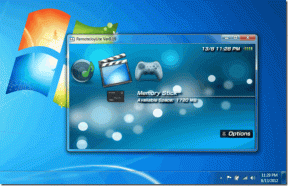
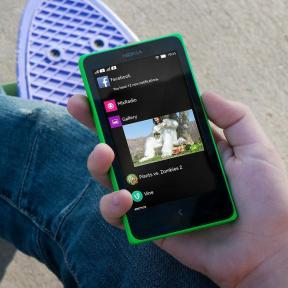
![[نصيحة سريعة] إعادة توجيه تفاصيل المكالمات الفائتة من هاتف Android إلى البريد الإلكتروني](/f/9de3d212e169759833c3ab23a1a053f3.png?width=288&height=384)